Kopš debijas Apple ģimenes koplietošanas funkcija ir kļuvusi arvien ērtāka. Izmantojot to, ģimenes locekļi var kopīgot fotoattēlus, videoklipus, mūziku un pat lietotņu abonementus. Varat arī izmantot koplietojamo iCloud krātuvi ģimenes locekļu grupā.
Bet dažreiz ir nepieciešamas izmaiņas, un jums nav jāizmanto ģimenes koplietošana tādā pašā veidā. Mēs jums parādīsim ne tikai to, kā pilnībā atspējot ģimenes kopīgošanu, bet arī to, kā noņemt sevi vai citus no ģimenes koplietošanas un kādas var būt sekas.
Saturs
- Kas notiek, ja atspējojat ģimenes koplietošanu?
- Kā izformēt ģimenes grupu iPhone tālrunī
- Kā pamest ģimenes grupu iPhone tālrunī
-
Kā noņemt ģimenes locekli iPhone tālrunī
- Saistītās ziņas:
Kas notiek, ja atspējojat ģimenes koplietošanu?
Ģimenes koplietošanas atspējošanai var būt vairāk seku, nekā jūs domājat, tāpēc ir labi izvērtēt, ko tieši jūs palaidīsit garām. Kā jūs varētu iedomāties, jūs zaudēsit piekļuvi koplietotajai iCloud krātuvei, mūzikai, videoklipiem un lietotņu abonementiem, taču tas vēl nav viss.
Jūs arī vairs nevarēsit viegli koplietot atrašanās vietas un piekļūt tām ar visiem ģimenes koplietošanas dalībniekiem, un jūs nevarēsit tiem piekļūt sarakstā Family Find My iPhone. Ja izmantojat Apple Watch, kas izmanto ģimenes iestatīšanu, jūs vairs nevarēsit pārvaldīt šo pulksteni.
Visbeidzot, ir svarīgi atzīmēt, ka visi koplietotie dati, kas atrodas jūsu iPhone tālrunī, atspējojot ģimenes koplietošanu, netiek automātiski noņemti, pat ja jūs vairs nevarat tiem piekļūt. Tas nozīmē, ka jums ir manuāli jānoņem visas lietotnes vai koplietotais multivide, lai atgūtu šo krātuves vietu.
Kā izformēt ģimenes grupu iPhone tālrunī
Ja vēlaties noņemt tikai sevi vai ģimenes locekli, jums nav jāizformē visa ģimenes grupa. Tomēr, ja jūs un draugu grupa izmantojāt Family Sharing, lai kopīgotu Apple Music, un tagad esat gatavs turpināt darbu, iespējams, vislabāk ir izformēt visu grupu.
Atveriet lietotni Iestatījumi, pēc tam pieskarieties savam vārdam un pēc tam Ģimenes koplietošana.
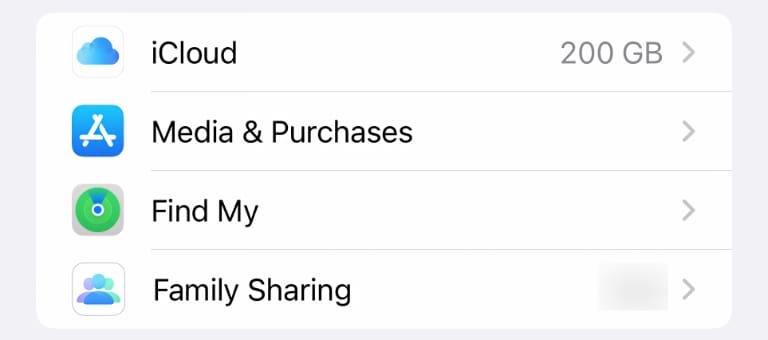
Pieskarieties savam vārdam vēlreiz, pēc tam pieskarieties vienumam Beigt lietot ģimenes koplietošanu.
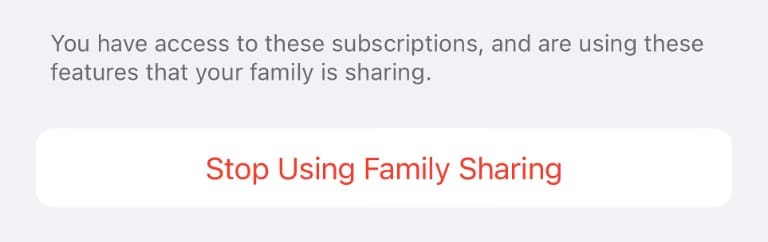
Tagad, kad grupa ir izformēta, to vairs nevar atgūt. Ja vēlaties atkal koplietot pakalpojumus, ģimenes koplietošana ir jāiestata no jauna. Lai jums palīdzētu, skatiet mūsu ceļvedi ģimenes koplietošanas iestatīšana un izmantošana.
Kā pamest ģimenes grupu iPhone tālrunī
Ja vairs nevēlaties izmantot Family Sharing, bet jums ir ģimenes locekļi, kas to dara, varat vienkārši pamest grupu.
Vairumā gadījumu tas ir vienkāršs process, taču ir divi izņēmumi: bērni, kas jaunāki par 13 gadiem, nevar izņemt sevi no ģimenes. Kopīgošana un, ja jūsu kontā ir ieslēgts ekrāna laiks, sākotnējam ģimenes grupas organizētājam ir jānoņem. tu.
Darbības ir tādas pašas kā iepriekš. Ja esat organizators, visa grupa tiks izformēta, bet, ja esat tikai dalībnieks, tikai jūs tiksiet noņemts no grupas.
Kā noņemt ģimenes locekli iPhone tālrunī
Ģimenes locekļa noņemšana nedaudz atšķiras no visas grupas izformēšanas. Ja ģimenes loceklis ir 13 gadus vecs vai jaunāks, jums tas ir jāpārvieto uz citu ģimeni, nevis jāizņem no savas grupas.
Atveriet lietotni Iestatījumi, pēc tam pieskarieties savam vārdam. Tagad pieskarieties Ģimenes koplietošana.
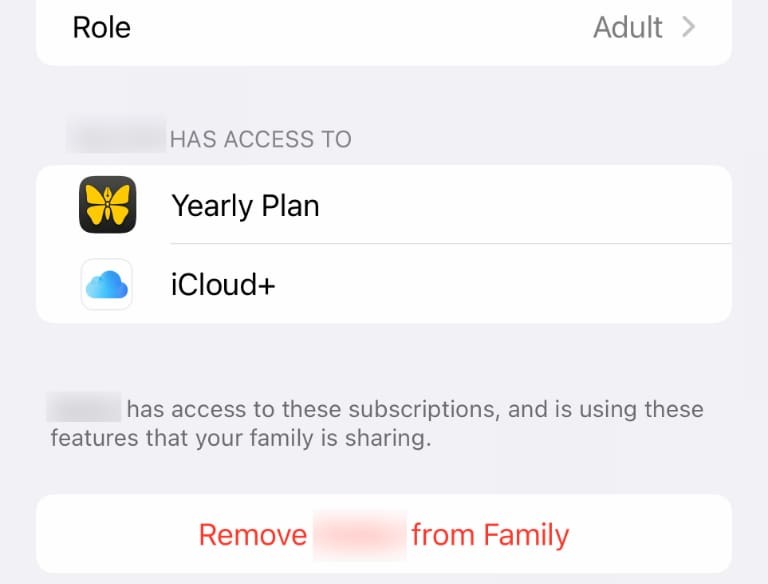
Šajā ekrānā meklējiet tā ģimenes locekļa vārdu, kuru vēlaties noņemt no grupas. Norādiet viņu vārdu, pēc tam pieskarieties “Noņemt Persona No ģimenes”, lai tos noņemtu.
Kris Wouk ir rakstnieks, mūziķis un neatkarīgi no tā, kā to sauc, kad kāds veido videoklipus tīmeklim. Viņš ir Apple nerds, kuram patīk augstas izšķirtspējas audio un mājas kinozāles aprīkojums.